Tuesday, July 10, 2018
Tutorial Membuat Slide Show Sederhana - Gagap Tech ID
Tuesday, July 3, 2018
Tutorial Membuat Read More atau Baca Selanjutnya di Blogger - Gagap Tech ID
Tutorial Membuat Read More atau Baca Selanjutnya di Blogger - Gagap Tech ID
 |
| Tutorial Membuat Read More atau Baca Selanjutnya di Blogger - Gagap Tech ID |
 |
| Tutorial Membuat Read More atau Baca Selanjutnya di Blogger - Blog'e Wong Kreteg Ireng |
Sunday, June 24, 2018
Tutorial membuat Postingan / Artikel di Blogger - Gagap Tech ID
Tutorial membuat Postingan / Artikel di Blogger - Gagap Tech ID
1. Sebelum sobat memposting di blog, hal pertama yang dilakukan adalah menyiapkan sebuah artikel yang sobat hendak posting.
2. Sobat harus login terlebih dahulu ke "Blogger". Setelah login, sekarang sobat tinggal klik tombol "Entri Baru".
 |
| Tutorial membuat Postingan / Artikel di Blogger - Gagap Tech ID |
 |
| Tutorial membuat Postingan / Artikel di Blogger - Blog'e Wong Kreteg Ireng |
- Post / Entri : Judul Artikel.
- Menu-menu untuk mengganti warna tulisan, ukuran font, upload gambar dan video, dll.
- Isi Artikel : Tempat menaruh artikel, baik tulisan, gambar dan video.
- Format postingan. Pilih saja Compose untuk pemula.
- Setelan Entri / Post Setting ada beberapa pilihan.
- Label / Labels : untuk mengelompokkan tulisan. Jika belum punya label, masukkan nama label yang hendak kamu buat dan klik Selesai. Misal Bisnis Online atau Tutorial Hijab.
- Jadwal / Schedule : untuk mengatur otomatisasi postingan. Jika otomatis, maka tak perlu diutak atik. Alias jika hendak mempostingnya saat itu, maka waktunya akan mengikut waktu berlangsung. Jika hendka mengaturnya esok hari misalnya, setel tanggal dan waktunya. Lalu klik Selesai.
- Tautan permanen / Permalink : untuk mengubah URL. Biasanya untuk mempersingkat URL meski judulnya panjang bisa dilakukan di setelan entri ini.
- Lokasi / Location : untuk menampilkan dimana postingan ini dibuat, misal Jakarta. Sisa masukkan nama lokasinya dan di mesin pencari akan muncul lokasi artikel tersebut dibuat.
- Deskripsi / Option : Penelusuran untuk memasukkan kutipan sehingga mudah ditemukan mesin pencari. Misal memasukkan kata kunci sasaran agar ada informasi awal ketika orang menelusurinya di mesin pencari. Pilihan pengaturan lain seperti izin kolom komentar, HTML dan tag spasi atau Enter. Bisa dilakukan di setelan entri ini.
- Final:
- Ada pilihan untuk publishkan/ publish untuk memposting artikel yang di anggap sudah selesai.
- Ada pilihan untuk menyimpan / save artikel jika merasa dianggap belum selesaui.
- Ada pilihan untuk dipratinjau / preview, melihat mode ketika sudah diterbitkan dan Publikasikan, jika semua dianggap sudah layak.
- Tutup / close hanya untuk keluar jika kemudian masuk kembali.
Mengenal bagian dan Fungsi dari Dasbor Blogger.com - Gagap Tech ID
Mengenal bagian dan Fungsi dari Dasbor Blogger.com - Gagap Tech ID
- Daftar Blog yang dimiliki
Di sebelah kiri paling atas sobat bisa memilih daftar blog yang sobat miliki jika sobat membuat lebih dari 1 blog.
- Tombol “Entri baru”
Di sebelah kanan menu Daftar blog adalah tombol untuk membuat postingan atau artikel baru
- Postingan
Menu untuk menampilkan daftar semua artikel yang ada di blog sobat
- Statistik
Menu untuk menampilkan statistik blog sobat seperti jumlah pengunjung, jumlah tayangan laman, sumber pengunjung, dan lain sebagainnya.
- Komentar
Menu untuk menampilkan semua daftar komentar yang masuk ke blog sobat.
- Kampanye
Menu ini khusus buat sobat yang ingin mempremosikan blog sobat melalui Google AdWords (harus ngeluarin duit)
- Halaman
Menu untuk membuat dan menampilkan semua daftar Halaman statis yang ada di blog sobat. Penjelasan tentang halaman statis ada di bawah.
- Tata Letak
Di sini adalah tempat sobat mengatur tata letak blog sobat dan juga tempat untuk memasang widget blog seperti widget artikel populer, atau widget pengikut.
- Tema (sebelumnya disebut Template)
Di sini adalah tempat untuk mengganti template atau theme blog sobat. Selain itu sobat juga bisa mengedit langsung template blog sobat pada menu ini.
- Setelan
Tempat pengaturan blog sobat. Jika sobat ingin mengganti judul blog, mengganti alamat, atau mengganti bahasa blog maka menu ini adalah tempatnya.
Monday, June 11, 2018
Membuat Website Menggunakan Blogger - Gagap Tech ID
Membuat Website Menggunakan Blogger - Gagap Tech ID
Masuk ke blogger.com
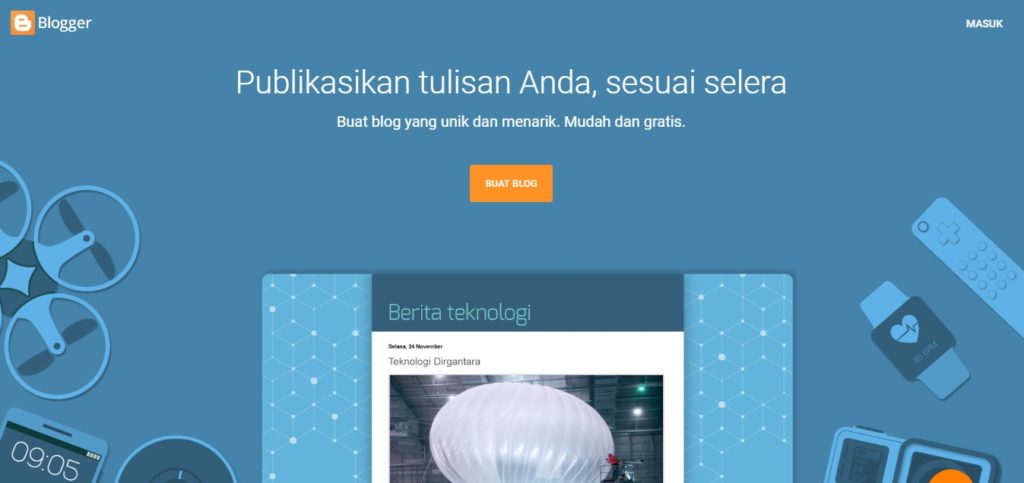
Klik tombol Buat Blog.
Karena blogger terintegrasi dengan Google, Anda hanya perlu masuk menggunakan akun Google yang Anda miliki. Sehingga mempermudah proses registrasi.
Setelah login, Anda diminta untuk memilih tampilan identitas. Pilih sesuai dengan kebutuhan Anda. Jika Anda ingin Google Plus Anda terhubung dengan Blog, pilih Google Plus. Kemudian klik Lanjutkan ke Blogger.
Setelah itu Anda akan masuk ke halaman Selamat Datang. Klik Buat Blog Baru.

Ketik judul website Anda dalam kolom Judul. Bisa juga diisi dengan nama brand, atau juga nama bisnis Anda. Kemudian ketik nama domain yang Anda inginkan pada kolom Alamat. Karena gratis, domain akan memiliki akhiran .blogspot.com. Anda bisa merubahnya menjadi .com nanti.
Selanjutnya pilih tema sesuai dengan yang Anda inginkan. Anda juga bisa mengubahnya nanti. Kemudian klik Buat blog!
Selamat! Anda telah membuat website pertama Anda. Tetapi tunggu, setelah registrasi website yang kita buat akan berbentuk blog. Anda diharuskan untuk membeli domain dan membuat halaman statis terlebih dahulu agar Blogger yang kita buat menjadi seperti tampilan website.
Thursday, May 10, 2018
Tutorial Web Sederhana dengan HTML dan CSS - Gagap Tech ID
Tutorial Web Sederhana dengan HTML dan CSS - Gagap Tech ID
Untuk Script lengkapnya langsung aja sedot link dibawah ini.
Download
Friday, January 12, 2018
Tutorial Membuat CRUD Sederhana Menggunakan PHP dan MySQL - Gagap Tech ID
Tutorial Membuat CRUD Sederhana Menggunakan PHP dan MySQL - Gagap Tech ID
Untuk Script lengkapnya langsung aja sedot link dibawah ini.
Note : save as filenya ke .php karena filenya masih .txt
Password :












